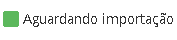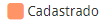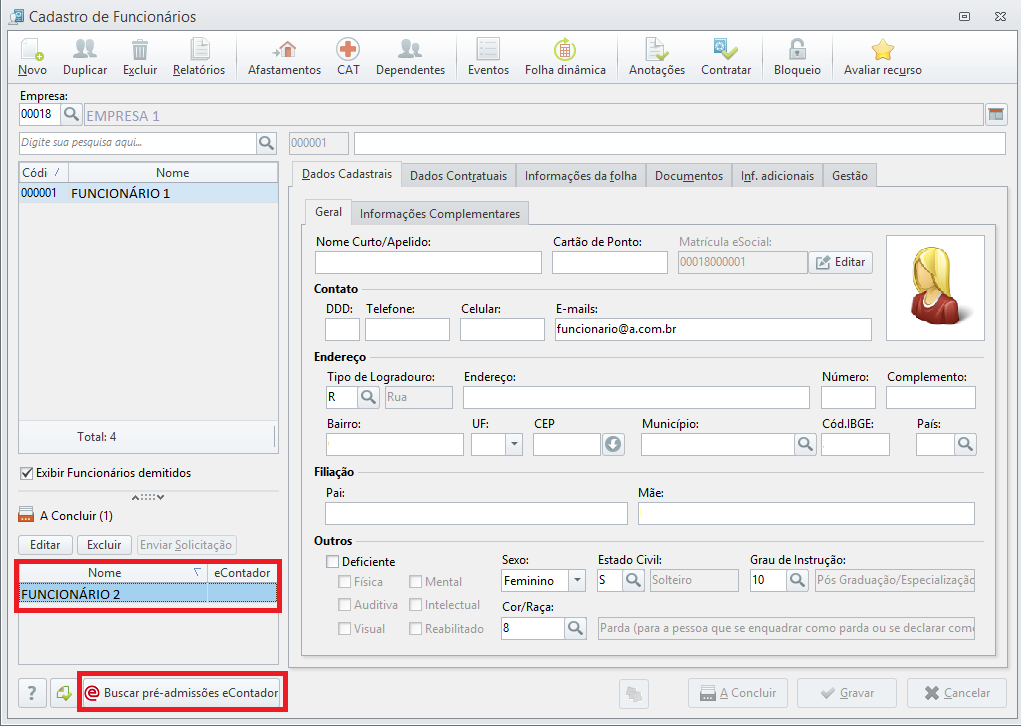Autor do Artigo: AnaRezende.sup.pack
Efetuando a Pré-Admissão de Funcionários
Agora ficou ainda mais fácil!
Na nova versão do sistema 6.12.79.7 foi efetuada uma melhoria em Funcionário - Funcionário, incluído o botão Buscar pré-admissões no eContador. Além disso, as rotinas automáticas passarão a realizar esta busca de pré-admissões de 1 em 1 hora facilitando a integração.
- Acesse o site https://econtador.alterdata.com.br/;
Em seguida, informe seu usuário e senha para que possa efetuar o acesso ao eContador;
Para efetuar a Pré-Admissão de funcionários clique na opção Departamento Pessoal e selecione a opção: Pré Admissão de Funcionários;
O que é Pré-Admissão de Funcionários
A Pré-Admissão de funcionários é um recurso do eContador que permite o pré cadastro de funcionários através do portal, desta forma o cliente do contador poderá efetuar o cadastro inicial de seus novos funcionários e ao acessar o sistema de Departamento Pessoal o contador terá os dados disponíveis em sua base para download.
Para efetuar a inclusão de um novo funcionário, clique na opção: Novo Pré-Cadastro, será demonstrada a tela de Pré-Cadastro onde será possível preencher alguns dados do funcionário a ser cadastrado;
Além dos dados cadastrais do funcionário, será possível efetuar a inclusão dos Dependentes deste funcionário, desta forma na última aba do pré cadastro, denominada Dependentes, caso seu funcionário tenha dependentes clique em: Novo Dependente;
Informe os dados cadastrais do Dependente e clique em Confirmar;
Após a conclusão do pré cadastro de seu funcionário será disponibilizada ao final da tela as opções:
Opção
Descrição
Salvar
Clicando nesta opção o cadastro será enviado para o contador (Para o sistema do Departamento Pessoal) e não será possível efetuar a exclusão e ou alteração dos dados do funcionário.
À Concluir
Clicando nesta opção o cadastro ficará com status de À Concluir e desta forma será possível edições posteriores, vale destacar que enquanto estiver no À Concluir o pré-cadastro não será disponibilizado para download para o contador.
Cancelar
Clicando em Cancelar o cadastro será cancelado.
Essa funcionalidade não está disponível para o APP econtador no celular, somente para solicitação via WEB.
Status da Pré-Admissão
Status da Pré-Admissão
Na tela principal do módulo de Pré-Admissão será possível visualizar o Status dos funcionários pré-cadastrados, determinado conforme as cores à esquerda de cada cadastro.
Status | |
|---|---|
O cadastro já está disponível para download no sistema do Departamento Pessoal, ou seja, já está disponível para o Contador e segue em aguardo do mesmo para que seja efetuado o download. | |
O cadastro não foi concluído e não está disponível para o Contador realizar a importação, sendo necessário que o cliente conclua. | |
O contador e ou responsável pelo Departamento Pessoal avaliou os dados informados e retornou o cadastro por falta de informação, para visualizar a informação solicitada pelo contador, basta clicar sobre o cadastro do funcionário e verificar as observações colocadas pelo contador no quadro: Observações, após os ajustes o funcionário volta a ficar com o Status de Aguardando Importação para que seja efetuado novo download e nova avaliação de dados. | |
| O contador e/ou responsável pelo Departamento Pessoal já efetuou a busca da pré-admissão e as mesmas aparecem como a concluir no módulo de Funcionários |
| Esse status se dá quando a pré-admissão foi concluída no DP e o cadastro do funcionário foi salvo, ele fica com status de Cadastrado em pré-admissão e passa a aparecer na aba funcionários que também fica na aba Departamento Pessoal do eContador. | |
| Fica com esse status quando o pré-cadastro é excluído do WDP, lá no a concluir em funcionários. | |
Importando para o WDP
Para importar a pré-admissão para o WDP, siga as instruções:
- Acesse WDP - aba Funcionário - Funcionário;
- Selecione a empresa - clique em Buscar pré-admissões eContador;
- Os funcionários irão aparecer na tela, basta clicar e realizar as alterações necessárias;
- Clique em Gravar.